Реклама
 У последњих неколико година, преносни програми су заиста стекли велику популарност међу Виндовс корисницима. Као што име сугерира, концепт преносних апликација омогућава нам кориштење нашег омиљеног софтвера без потребе да га прво инсталирамо. То значи да можемо да преносимо апликације на наш УСБ уређај или да их чувамо негде у облаку и користимо их са било којег компатибилног рачунара.
У последњих неколико година, преносни програми су заиста стекли велику популарност међу Виндовс корисницима. Као што име сугерира, концепт преносних апликација омогућава нам кориштење нашег омиљеног софтвера без потребе да га прво инсталирамо. То значи да можемо да преносимо апликације на наш УСБ уређај или да их чувамо негде у облаку и користимо их са било којег компатибилног рачунара.
Али ако имате огромну колекцију преносних апликација на палац јединици, знат ћете да су држање апликација и њихово кориштење заправо двије различите ствари. Враћање уназад и назад из / у директоријум преносних апликација да бисте их отворили могло би временом постати неугодно. Стога нам је потребна помоћ покретача преносних апликација, а ЦодиСафе [Брокен УРЛ Ремовед] је једно од препоручених имена.
Покретач апликација и још много тога
Један од највећих проблема преносних апликација је њихово одсуство са локалног тврдог диска и Старт менија. Дакле, једини начин да их отворите је навигацијом Виндовс Екплорера до локације апликације и ручним одабиром ставки. Зато је главна функција већине преносних менаџера апликација покретач апликација. ЦодиСафе се не разликује. Ако желите, можете да инсталирате апликацију на чврсти диск и користите је као покретач апликација.
Али апликација је више од пуштања у погон. ЦодиСафе такође има и друге функције посебно дизајниране за покретање са погона палца како би нам помогли да управљамо преносним апликацијама. Да бисте имали користи од функција, обавезно одаберите свој преносни уређај као одредиште током инсталације.

Након инсталације апликација ће се налазити у системској траци. Кликом на икону лежишта отвориће се главни прозор ЦодиСафе-а. Интерфејс изгледа слично Виндовс-овом менију „Старт“ са брзим приступом документима, сликама, музици, видеу, Виндовс Екплорер-у и опцијама.

Када га први пут користите, окно Портабле Апплицатионс и даље ће бити празно. Преносне апликације можете преузети и додати их у своју колекцију кликом на бело празно окно. Преусмерит ћете се на страницу за преузимање Цодиссеи-а на којој можете претраживати и преузимати бројне преносне апликације.

Више преносивих апликација можете пронаћи тако што ћете погледати наш претходни чланак 100 преносивих апликација за ваш УСБ Стицк (за Мац и Вин) 100 преносивих апликација за ваш УСБ Стицк за Виндовс и мацОСПреносне апликације омогућују вам да однесете свој омиљени софтвер било где путем флеш диска или складишта у облаку. Ево 100 њих да бисте покрили све ваше потребе, од игара до уређивача слика. Опширније или можете и ви креирајте сопствену помоћу ПАЦ-а Како лако створити сопствене преносне апликације Опширније .
Тхе Гоодиес
Ако кликнете на „Опције”У главном прозору апликација ће приказати своју контролну таблу. Овде можете приступити и прилагодити функције ЦодиСафе-а.
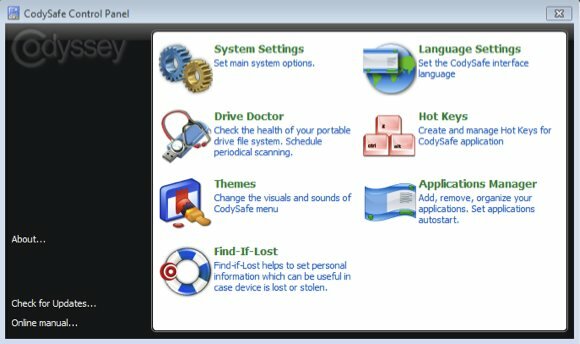
Једна од најбољих функција у пакету са ЦодиСафе је „Дриве Доцтор“. Овај алат ће вам помоћи да скенирате свој диск, спречите вирусне инфекције (ВируСенсе-ом) и исправите грешке на диску. Такође можете да аутоматизујете процес скенирања.
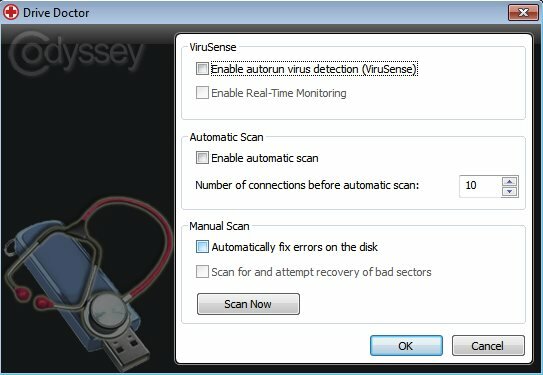
Још једна занимљива карактеристика је „Финд-Иф-Лост“. ЦодиСафе ће вам помоћи да направите текстуалну датотеку са подацима за контакт унутар јавне површине вашег УСБ уређаја. Ови детаљи помоћи ће добродушним људима да вам врате погон ако се наиђу на ваш изгубљени погон.
Иако је стварање текстуалне датотеке са подацима за контакт довољно једноставно, само неколико људи је икада размишљало о томе. Поред тога, стварање једног помоћу ЦодиСафе алата је брже и забавније.
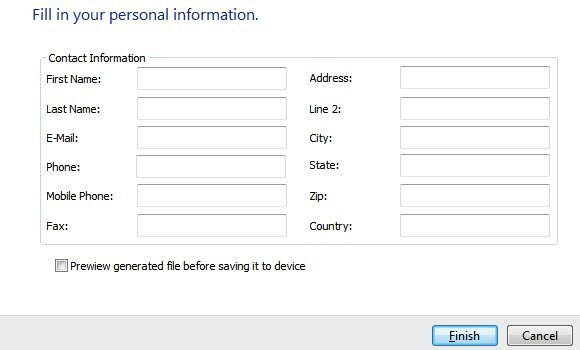
Овако изгледа текст.

Ако сте особа са тастатуре и више волите тастере за пречице до миша, брже можете радити са преносним апликацијама дефинисањем сопствених „врућих тастера“. Врућу типку можете додијелити акцији кликом на поље у пољу „Хот Кеис".

Такође је могуће додати више акција и брзих тастера кликом на „Додајте Хот Кеи“Дугме.
Посљедње, али не најмање битно, мислим „Апплицатионс Манагер“Је најважнија карактеристика свих. Овде је место за додавање преносивих апликација којима ће управљати ЦодиФрее. Дођите до локације преносне апликације коју желите додати и кликните „Применити“. Поновите поступак за друге преносне апликације.
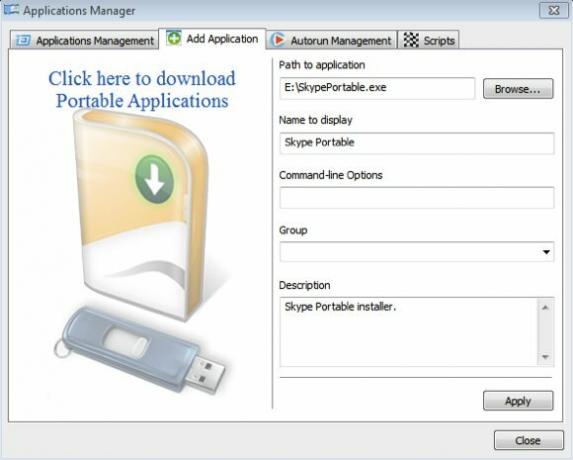
Ако желите да се преносни програми аутоматски покрећу сваки пут када палац укључите у рачунар, идите на „Ауторун Манагемент"И додајте преносне апликације на листу.

Напредни корисници могу да додају скрипте у окружење. Скрипте ће вам помоћи да направите нешто пре и / или након покретања ЦодиСафе-а.
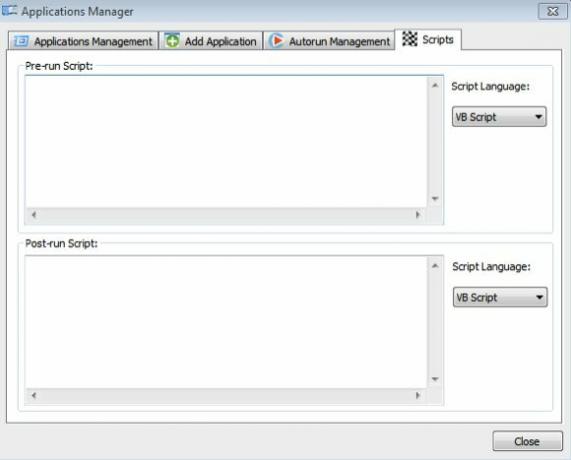
Наоружани ЦодиСафе-ом, коришћење преносивих апликација биће шетња парком. Само прикључите свој палац у рачунар, а све ваше омиљене апликације биће само тастер за клик / пречицу,
Јесте ли пробали ЦодиСафе? Да ли користите друге апликације за управљање преносним апликацијама? Поделите своја мишљења и тајне у коментарима испод.
Индонезијски писац, самопроглашени музичар и хонорарни архитекта; који жели да учини свет бољим местом, једну по једну поруку путем свог блога СуперСубЦонсциоус.


